Jan 19, 2002
Mako 使い初め
ようやく、Makoをいじれる日が来ました。(おめでと〜、って自分で言ってもしょうがないけど^^)
まずは、母艦の設定
- PCのシリアルポートにドッキングステーション(クレードルのようなもの)を接続。
- Makoをドッキングステーションに乗せる。
- PCに「EPOC Connect」(PSION純正のものは「PsiWin」)というシンクロソフトをインストール。 適当にOKを押していったら、MakoにWAPブラウザーや「OPERA」というブラウザーまでインストールされてしまいました。当分使わないでしょうが、削除の仕方が分からないのでそのまま^^。(OPERAは日本語版には付いてないらしいので、結構貴重かも。)
- デスクトップ上の「My EPOC Machine」を右クリック-プロパティ-connectionで、使用するCOMポート以外を外す。ついでに時計の同期にチェックを入れておくと便利。
「EPOC Connect」に関して
「EPOC Connect」はPalmでいうHotSyncマネージャのようなもので、予定、アドレス帳、メールなどのデータをMakoとPCのOutlookとでシンクロさせたり、アプリケーションをインストールしたりすることが出来ます。
自分の場合は今のところ日本語環境が無いし、Outlookは使う気がしないし、基本的なPIM機能はPalmが有るので、シンクロ機能は当分使う予定はありません。
しかし、この「EPOC connect」というかPSIONのPCとの接続機能は、なかなかの優れものです。PalmのHotSyncマネージャよりも優れていると思う点をいくつか挙げてみます。
- Makoをドッキングステーションに乗せると自動的にPCと接続され、MakoをPCの外部ドライブの様に扱える。
- PCとMakoの間でファイルをドラッグ&ドロップでコピー出来たり、MakoのファイルをPCから直接操作したりできる。(これはCLIEのMS Importに近い)
- この時、MakoのファイルをPCにコピーしたり直接開こうとすると、PC上で扱えるファイル形式に変換してくれる。例えば、Sheetというスプレッドシートを扱うアプリのファイルを開こうとするとExcel形式に変換してExcelを立ち上げて表示してくれます。
- バックアップが簡単にとれる。PalmでもHotSyncすれば勝手にバックアップをとってくれますが、PSIONの優れている点はバックアップの履歴管理を勝手にやってくれるということです。バージョンをいくつまで残しておくかも設定できます。
- PCとMakoの時計を同期してくれる。
Palmではサードパーティー製ソフトで実現できることが多いのですが、標準でこの位強力なものであれば文句無しです。
Makoの設定
特にやることはないのですが、一応コントロールパネルで以下のように設定しました。
- 時計を合わせる。(これは当然)
- Switch on/offの設定で、ケースを開けたときにON、閉めたときにOFFにする。これは便利です!使いたい時には液晶を開けるだけで電源が入り、しまうときは液晶を閉めれば電源OFF。何も考える必要ないです。
ちょっとだけ触った感想

見た目
高級感は無いですが、丸味を帯びた形と色使いはオシャレだと思います。でもロゴはmakoよりrevoの方が格好良いかも。
サイズ、重量
Palmよりふた回り程大きくて重量は200gです。胸ポケットに入れるのは辛いですが、ズボンまたは鞄に入れて持ち歩くのであれば全く苦にならないでしょう。
ギミック
液晶を開けた時にキーボードがせり出すPSION特有のギミックは、なかなかスムーズで感触が良いものです。癖になりそう^^でもこれは単なるデザインのためのデザインではなく、工業デザイン的にも優れています。というのは、Makoを机などに置いて使う時に、液晶の重さで後ろに倒れてしまわないための工夫だったりもするのですから。軽量でも安定した操作が出来るようにデザインされている訳です。


液晶
480×160ピクセル16階調のモノクロ液晶は以外と小さくてバックライトも無いのですが、とても見易いです。WorkPad c3と比べると縦は同じドット数ですが、ドットが詰まっていてフォントが綺麗に見えます。(壁紙はrevoのまま^^)
キーボード

これはMako自体を両手で持って親指で押すことを前提に作られているらしく、確かにそうするのが一番押しやすいと思いますが、机に置いて両手で普通に使うことも可能です。ただし、キーボード自体はあまりクリック感が無く、またキーが上下にストロークするのでは無くて下側を支点として上に回転するような動きなので、素早く入力するには多少慣れが必要かもしれません。自分の場合は、元々ブラインドタッチで打てる訳ではないので、そのぐらいのスピードであれば何とかなるかな〜といったところです。
その他
Palmに慣れた者としては、アプリケーションボタンが無いのがちょっと不便。でも、液晶の一番下にアプリケーションアイコンが並んでいるので、このアイコンと設定のところに書いたケースを開けた時に電源ONとを組み合わせれば、同じ様な使い方が出来るかな〜と思っています。(早く液晶保護シート貼らないと、指紋だらけになりそう^^)
今後
早急に日本語化します。
主な用途はテキスト入力で、ちょっとだけメールも使いたいので、そういった使い方が出来るようなアプリを物色中。Palmの不得意なところを補えれば良いかなと思っています。
Trackback
No Trackbacks
Track from Your Website
http://palm.jove21.com/trackback/tb.php?id=102
(言及リンクのないトラックバックは無視されます)
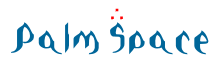


Comment
No Comments